ASUS硬刷BIOS完美激活WIN7教程(推荐!)
本帖最后由 深谷憂狼 于 2013-8-28 09:43 编辑
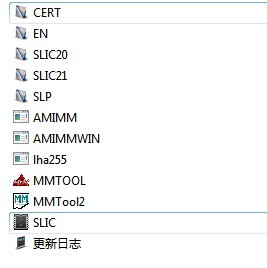
以管理员运行!
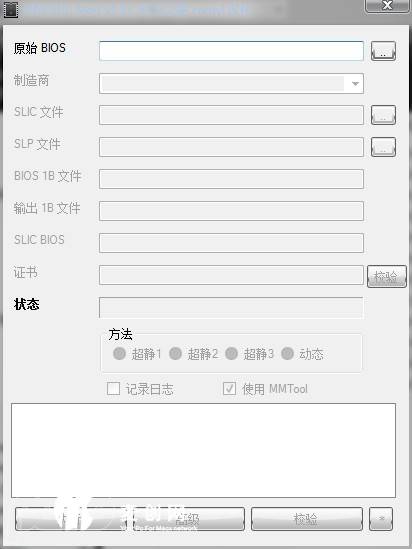
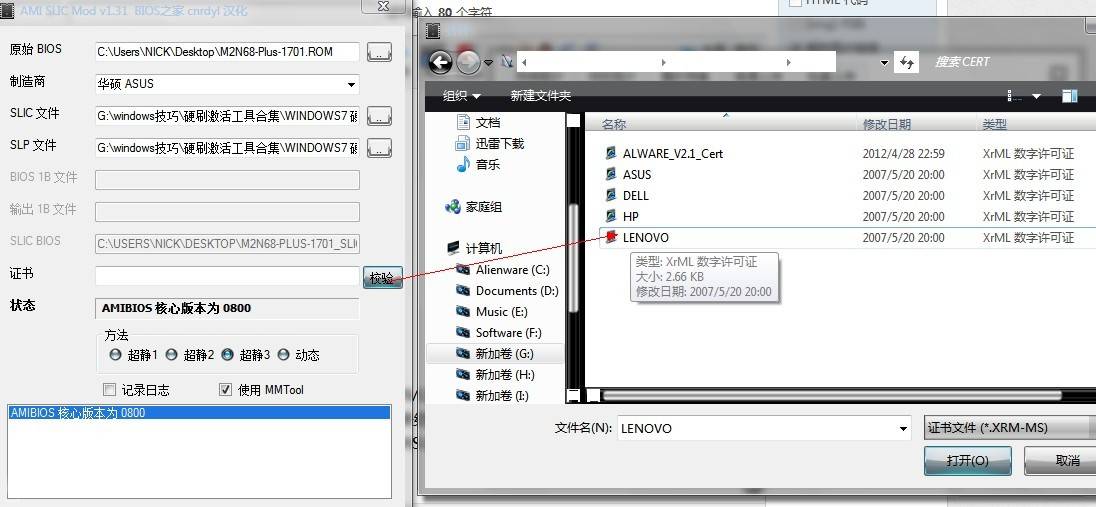
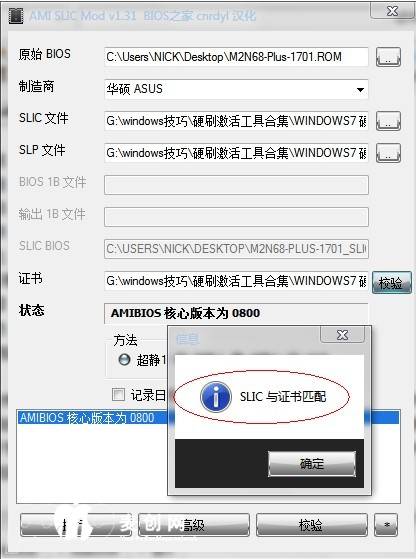
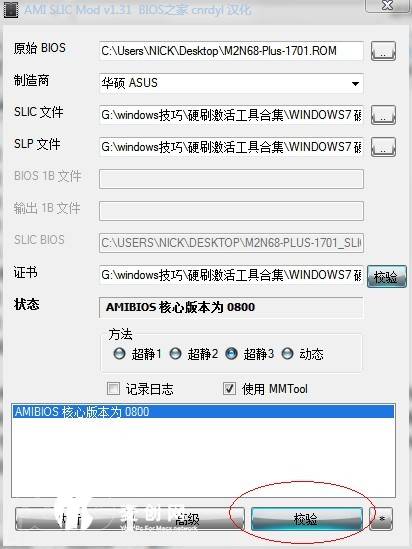
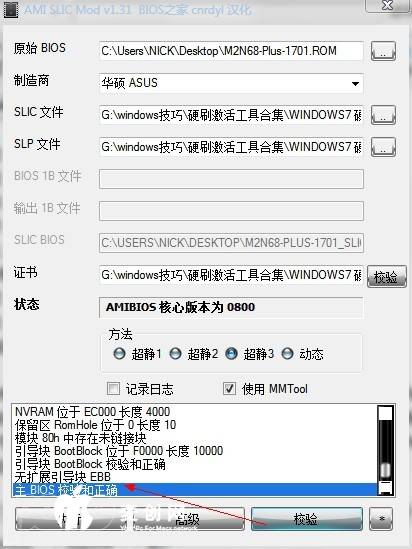
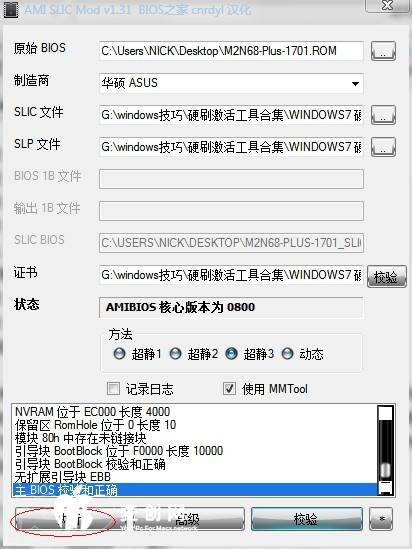
3. 选择执行,看到成功字样即可。
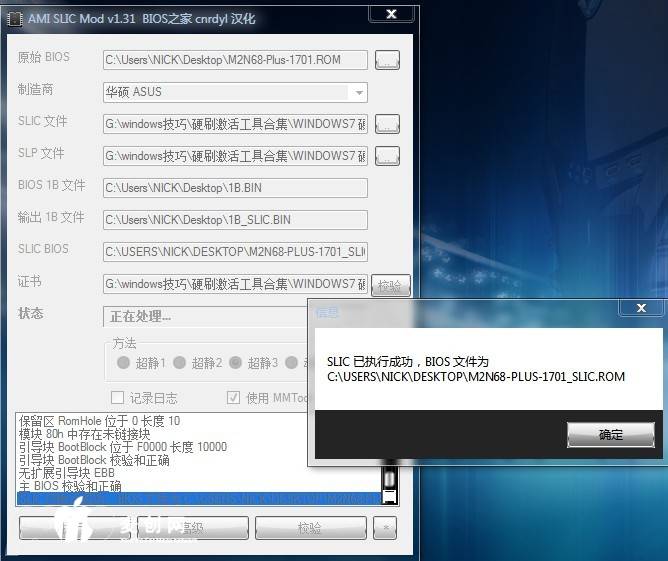
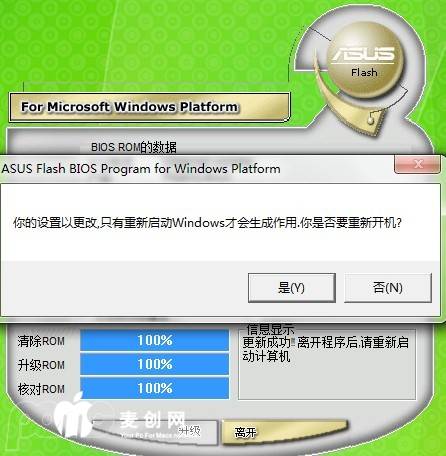
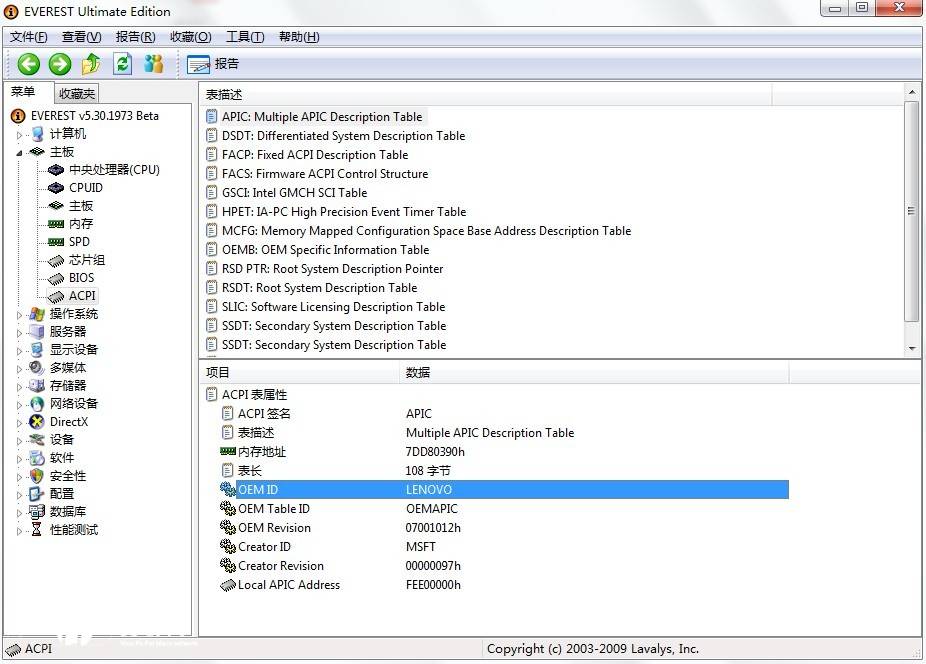
3. 此时在看我的电脑的属性,已经通过激活验证了。
4. 再用slmgr.vbs -dlv 查看一下,也已经授权了
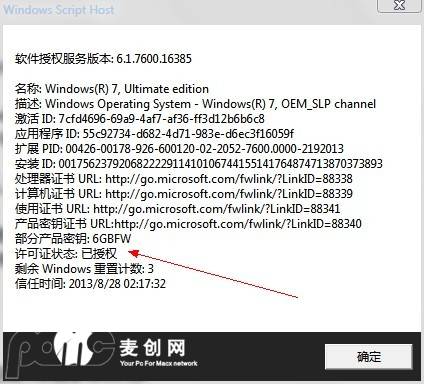
恭祝大家全都能成功
ASUS硬刷BIOS完美激活WIN7教程
主板:
主板名称 Asus M2N68 Plus
一事先准备工具
1. Award_SLICTool 或 AMI_SLICTool (根据bios类型选择)
2. 你自己主板的BIOS程序(可以去自己主板官方网站下载)
3. SLIC 2.1 和 SLP
4. 对应OEM版本的OEM证书
1. Award_SLICTool 或 AMI_SLICTool (根据bios类型选择)
2. 你自己主板的BIOS程序(可以去自己主板官方网站下载)
3. SLIC 2.1 和 SLP
4. 对应OEM版本的OEM证书
工具下载:
二制作含SLIC信息的BIOS ROM文件(不是刷BIOS,此过程无风险,只是制作刷BIOS的文件)
游客,如果您要查看本帖隐藏内容请回复
二制作含SLIC信息的BIOS ROM文件(不是刷BIOS,此过程无风险,只是制作刷BIOS的文件)
1. 打开AMI_SLICTool
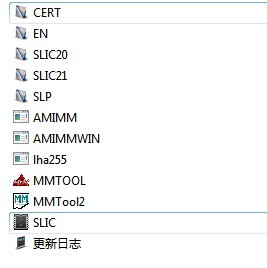
以管理员运行!
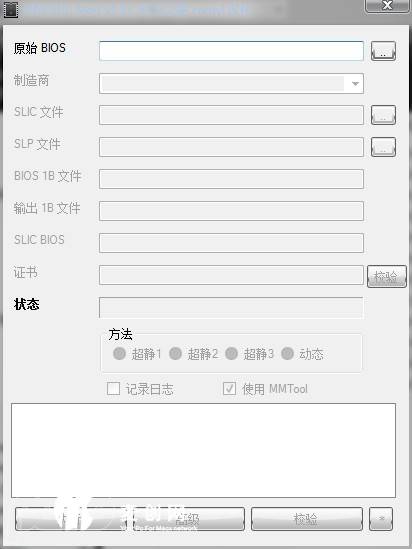
2.在原始BIOS那里选择我们下载的M2N68-Plus-1701.ROM,制造商选择华硕ASUS,SLIC文件选择AMI_SLICTool里边自带的SLIC21文件夹中的LENOVO.BIN,SLP选择SLP文件夹中的LENOVO.TXT。校验文件选择CERT文件夹中的LENOVO.XRM-MS。
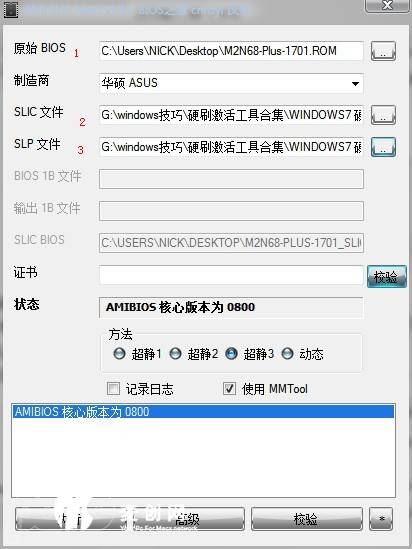
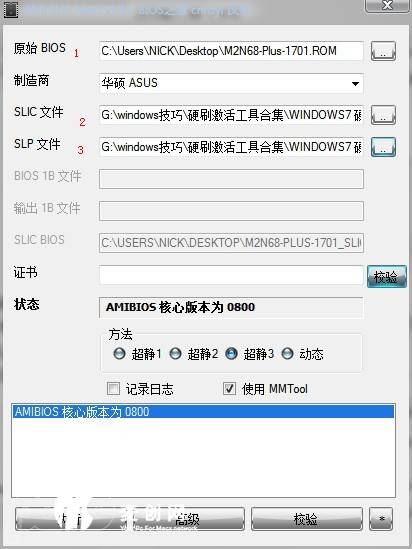
不同的主板选择的方法不同,大致选择方法如下:
微星:仅超静2
讯景:仅超静2
华硕:超静3/动态/超静2(动态法仅适用个别型号)
映泰:超静3/2
昂达:超静2/3(超静3仅适用个别型号)
七彩虹:超静2/3/动态(超静3/动态法仅适用个别型号)
华擎:超静3/2
其他:超静2/3/动态(超静3/动态法仅作尝试)
讯景:仅超静2
华硕:超静3/动态/超静2(动态法仅适用个别型号)
映泰:超静3/2
昂达:超静2/3(超静3仅适用个别型号)
七彩虹:超静2/3/动态(超静3/动态法仅适用个别型号)
华擎:超静3/2
其他:超静2/3/动态(超静3/动态法仅作尝试)
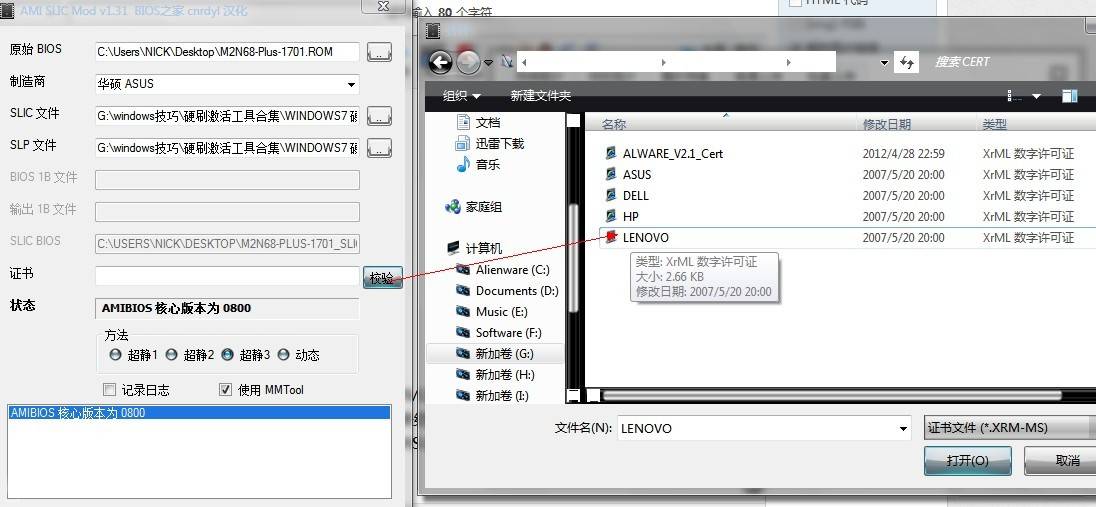
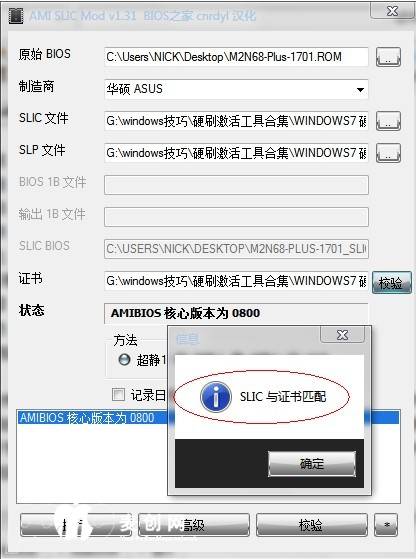
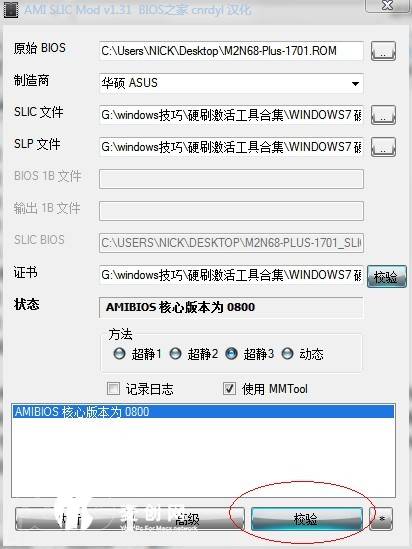
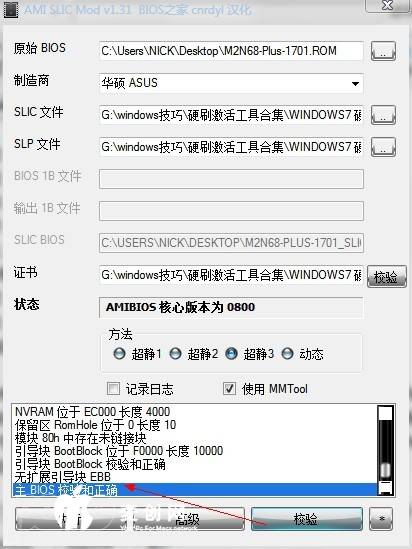
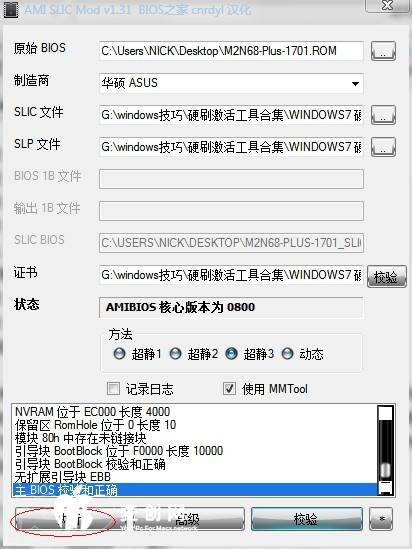
3. 选择执行,看到成功字样即可。
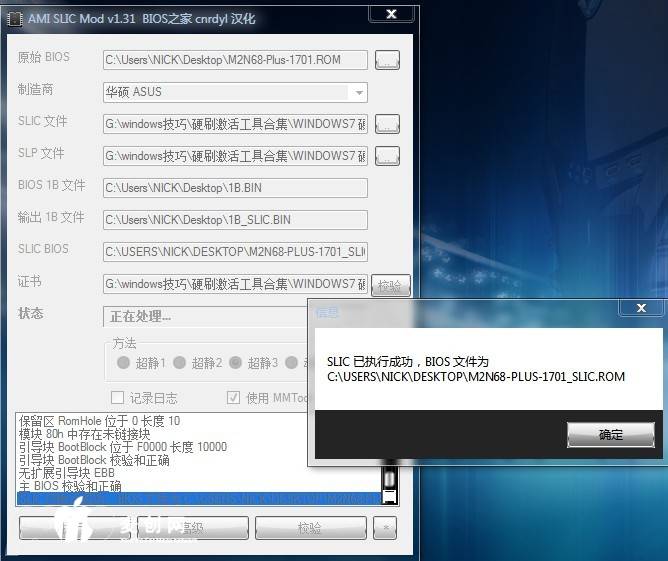
这时候,我们会看到在AMI_SLICTool文件夹中(路径是可以自己修改的哦)生成了一个文件M2N68-PLUS-1701_SLIC.ROM。这个文件就是我们所制作的含SLIC信息的BIOS ROM文件。我们需要用他来给我们的BIOS刷机。
由于我的主板是华硕的,所以可以用华硕的专门刷BIOS的软件ASUS UPDATE,这个软件一般都在主板光盘中(就是安驱动的那张光盘)
三刷BIOS(可以直接参看华硕的介绍)
1.使用BIOS 文件刷新BIOS 程序
请依照以下步骤使用BIOS 文件刷新BIOS 程序。
1. 点选「开始>程序>A S U S> ASUSUpdate>ASUSUpdate」执行华硕线上更新主程序。
1. 点选「开始>程序>A S U S> ASUSUpdate>ASUSUpdate」执行华硕线上更新主程序。
2. 在下拉式选单中选择Update BIOS from a file,然后按下「Next」继续。
3. 在「开启」的视窗中选择BIOS 文件的所在位置,然后点选「储存」。
4. 最后再依照屏幕画面的指示来完成BIOS程序的刷新。
3. 在「开启」的视窗中选择BIOS 文件的所在位置,然后点选「储存」。
4. 最后再依照屏幕画面的指示来完成BIOS程序的刷新。
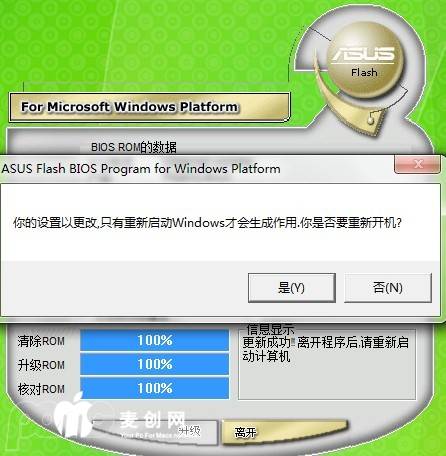
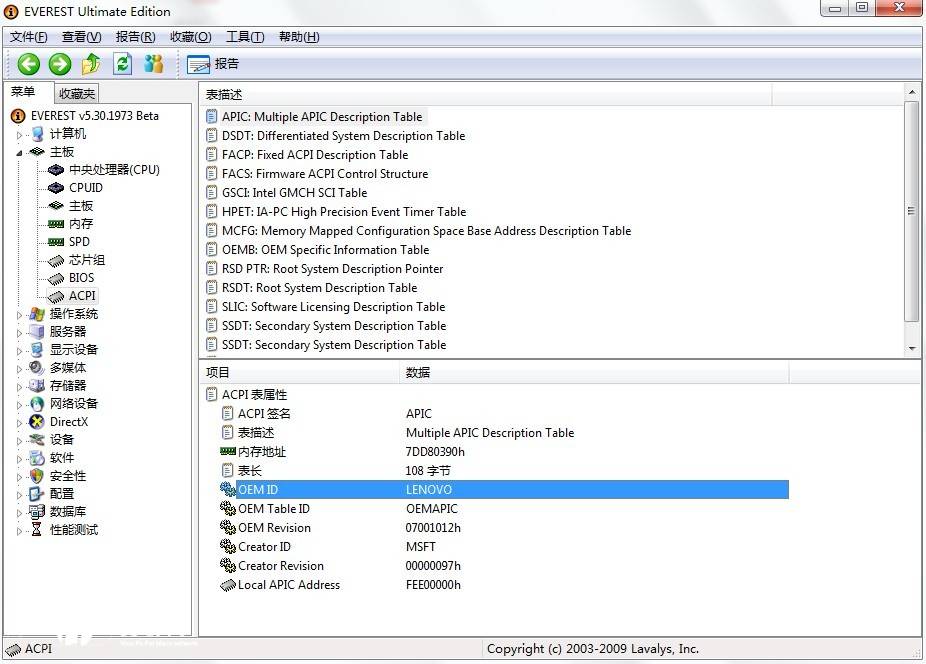
四激活Windows 7
1. 用管理员方式运行命令控制符(CMD.EXE)
2. 执行以下命令
2. 执行以下命令
导入oem Ultimate版本windows 7的OEM 通用序列号
slmgr.vbs -ipk 22TKD-F8XX6-YG69F-9M66D-PMJBM
slmgr.vbs -ipk 22TKD-F8XX6-YG69F-9M66D-PMJBM
对应导入各品牌证书:
slmgr.vbs -ilc c:\lenovo..XRM-MS 回车,导入相应OEM证书文件(路径自己修改)
slmgr.vbs -ilc c:\lenovo..XRM-MS 回车,导入相应OEM证书文件(路径自己修改)
3. 此时在看我的电脑的属性,已经通过激活验证了。
4. 再用slmgr.vbs -dlv 查看一下,也已经授权了
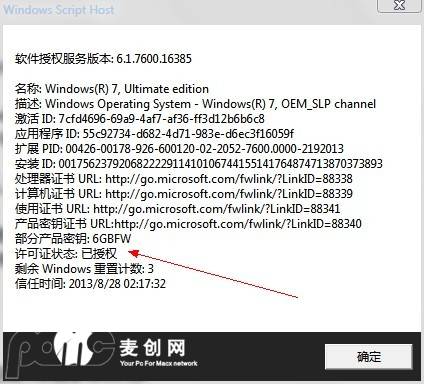
恭祝大家全都能成功
激活Windows 7。希望这篇文章能够帮助大家
深谷憂狼 祝大家天天开心!